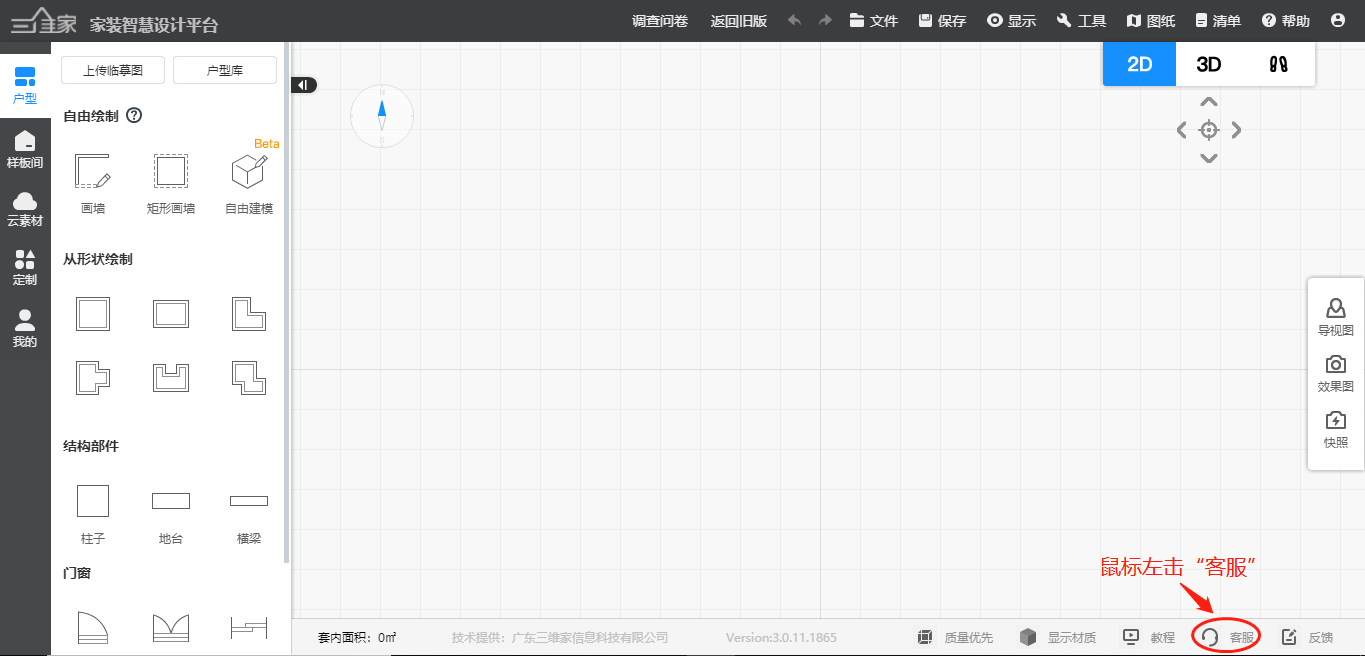天花脚线设置
定义:对空间内天花或脚线进行隐藏或显示,以及材质和样式的修改
学习目标:
l 掌握隐藏/显示所有空间的天花或脚线
l 掌握隐藏/显示单空间的天花或脚线
l 掌握单空间天花或脚线的样式以及材质的修改
一、隐藏/显示所有空间的天花脚线
方法一
1.鼠标移动到“显示”,鼠标左击勾选顶角线/地脚线即为显示顶角线/地脚线鼠标左击取消勾选即为隐藏顶角线/地脚线。(注:下面以隐藏地角线为例)
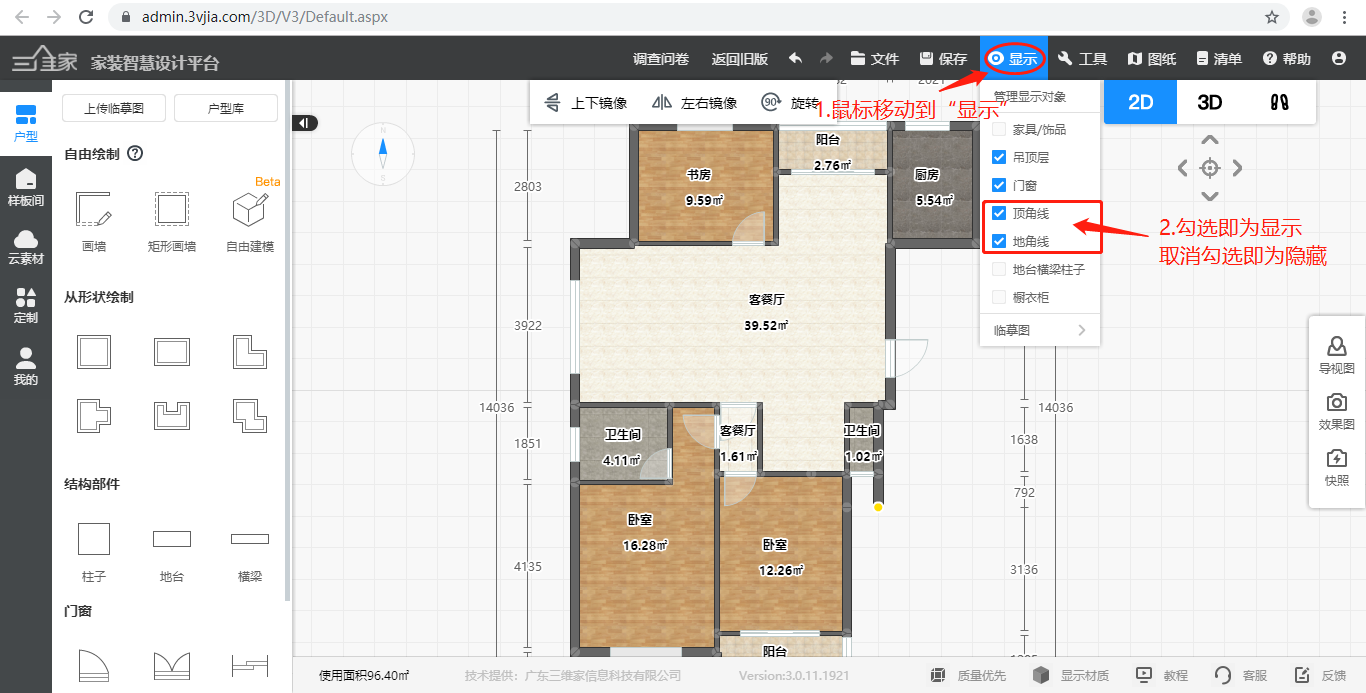
2.鼠标左击取消“地脚线”的勾选
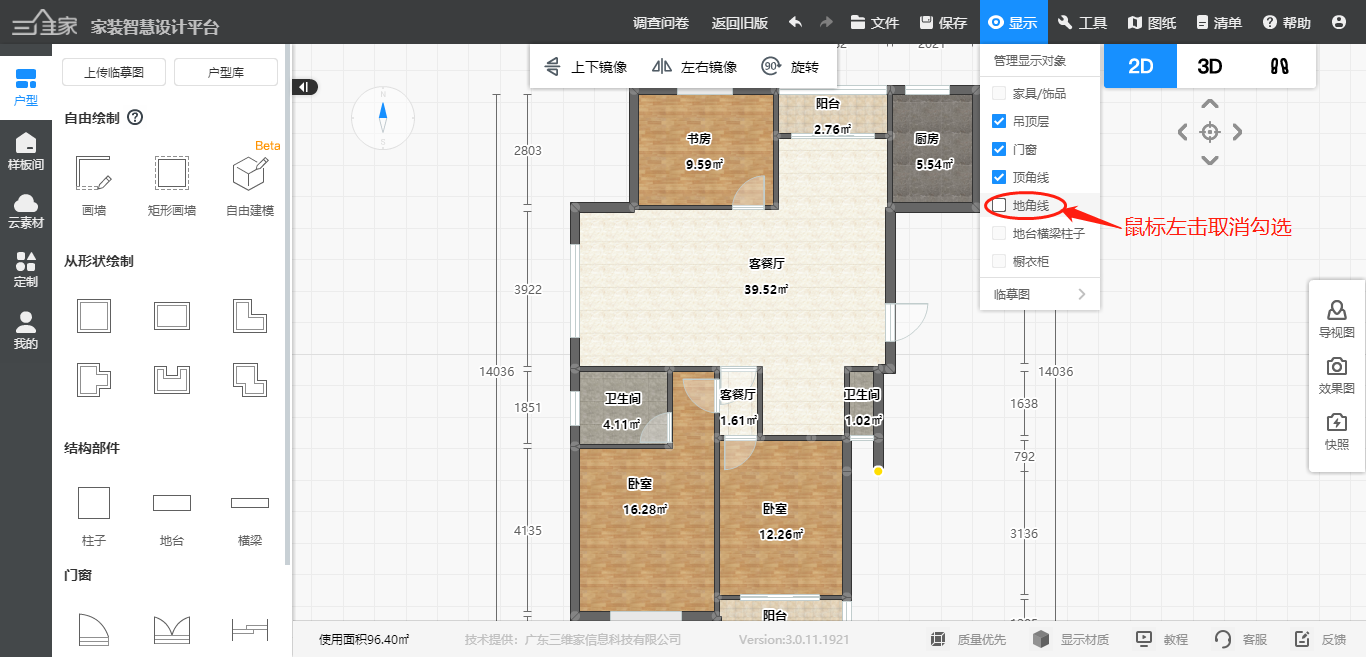
3.脚线隐藏成功
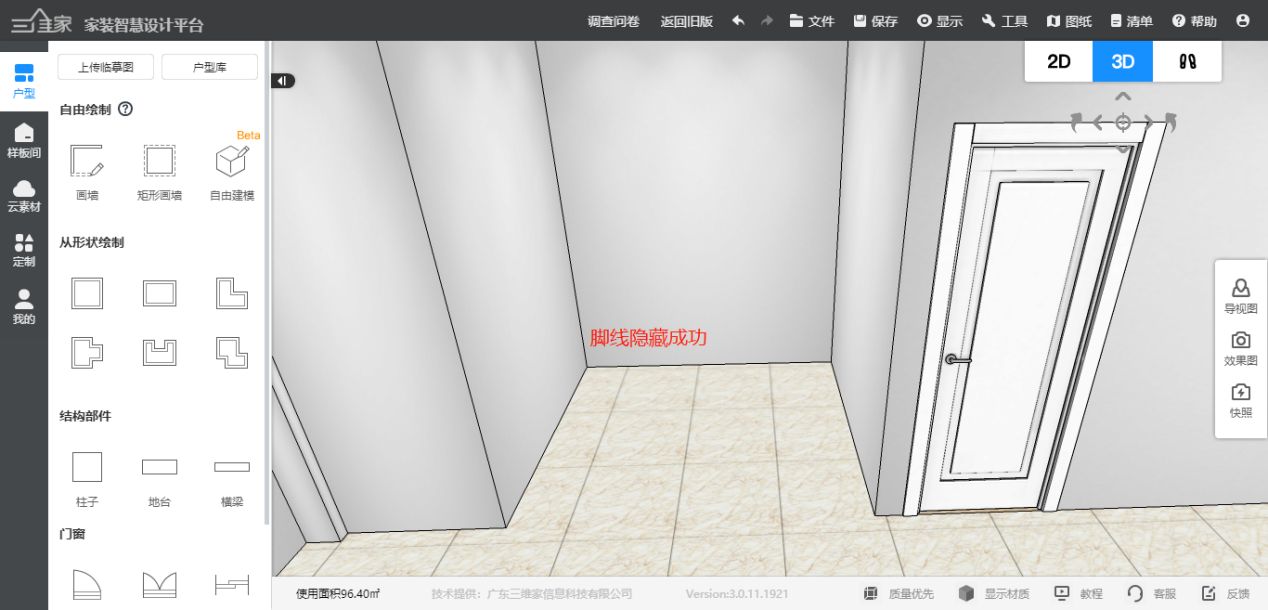
方法二
1.鼠标移动到“工具”,接着鼠标左击“设置”
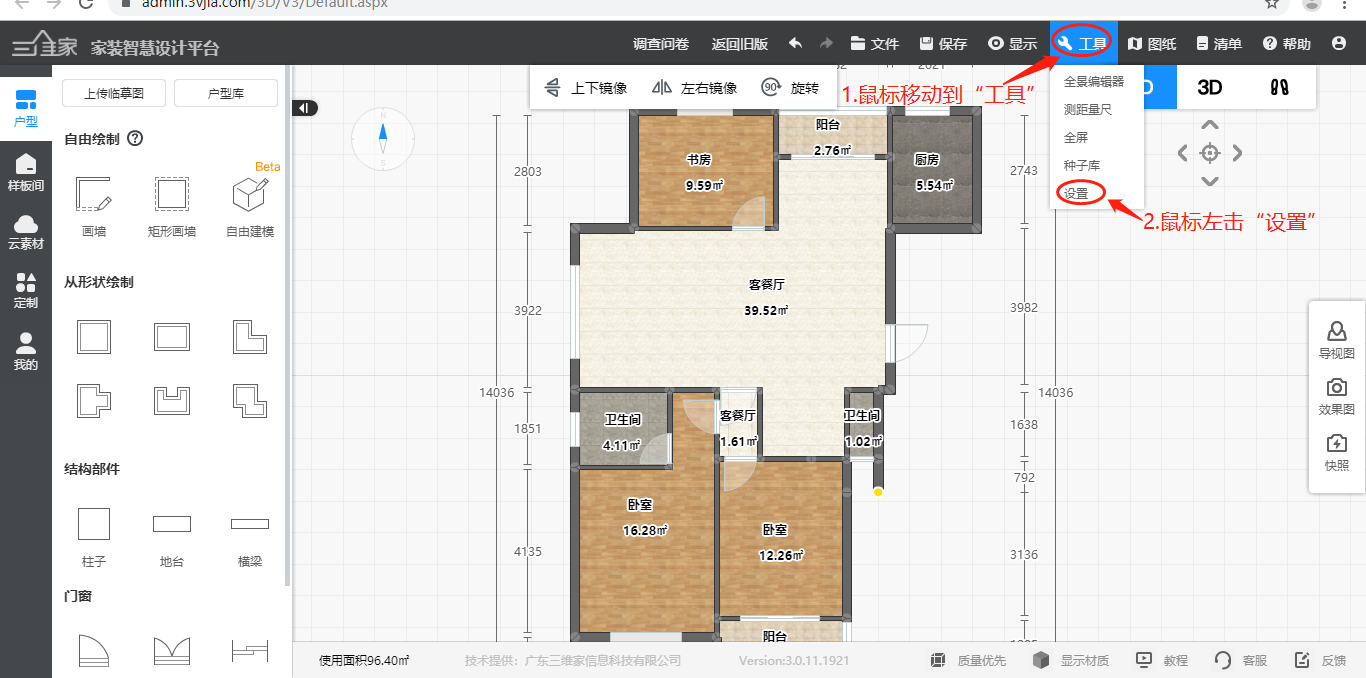
2.鼠标左击“3D状态”,接着鼠标左击勾选顶角线/地脚线即为显示顶角线/地脚线。鼠标左击取消勾选即为隐藏顶角线/地脚线。(注:下面以显示地脚线为例)
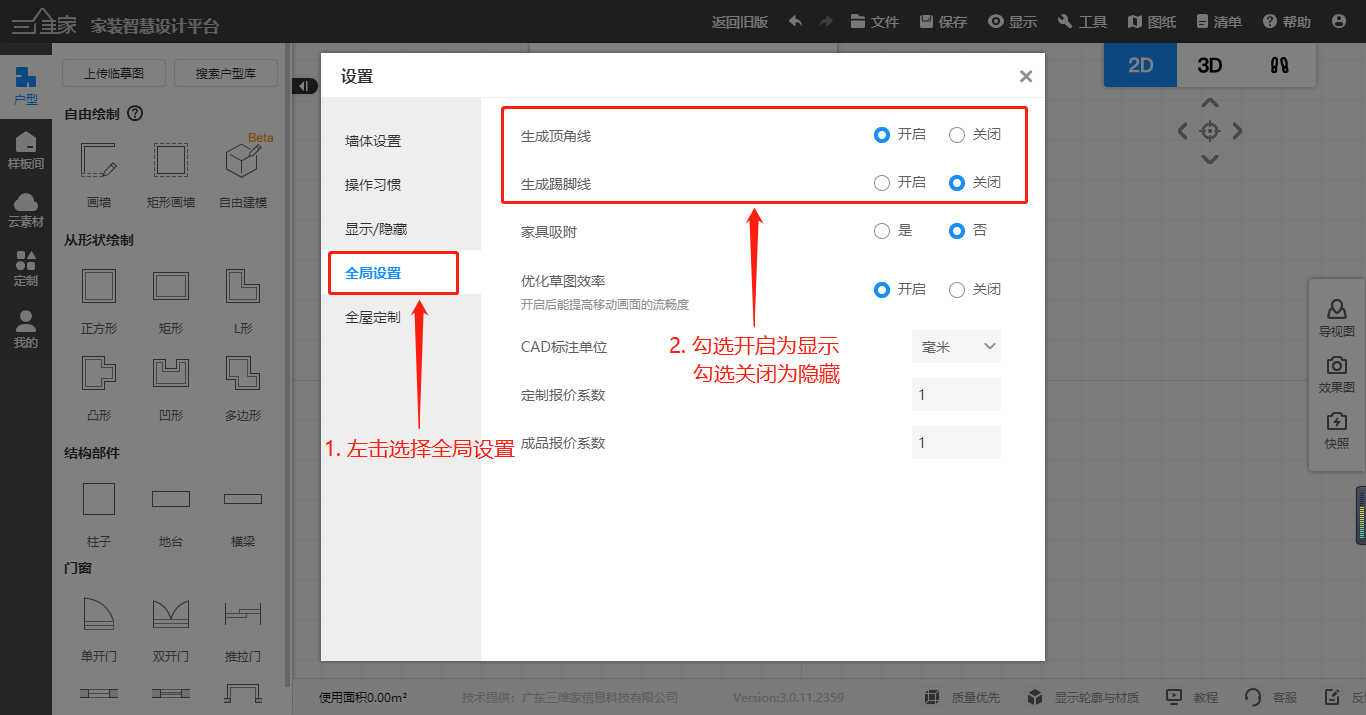
3.鼠标左击勾选“生成踢脚线”
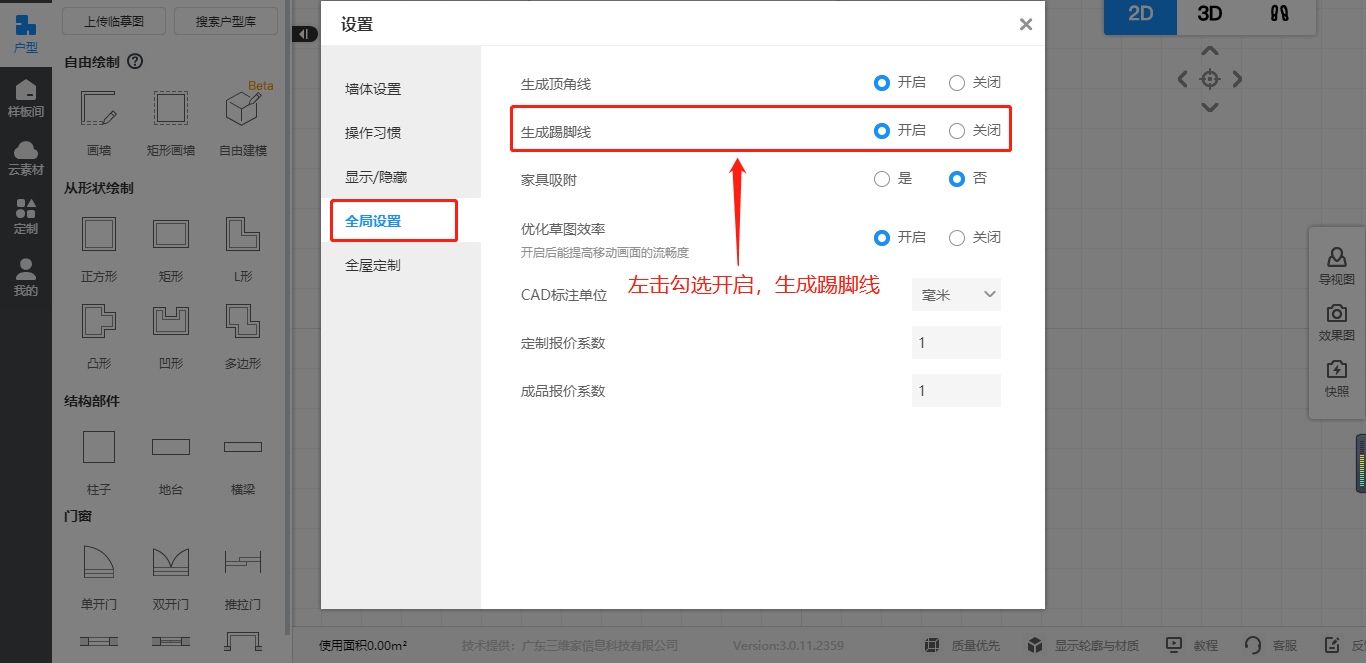
4. 踢脚线显示成功。
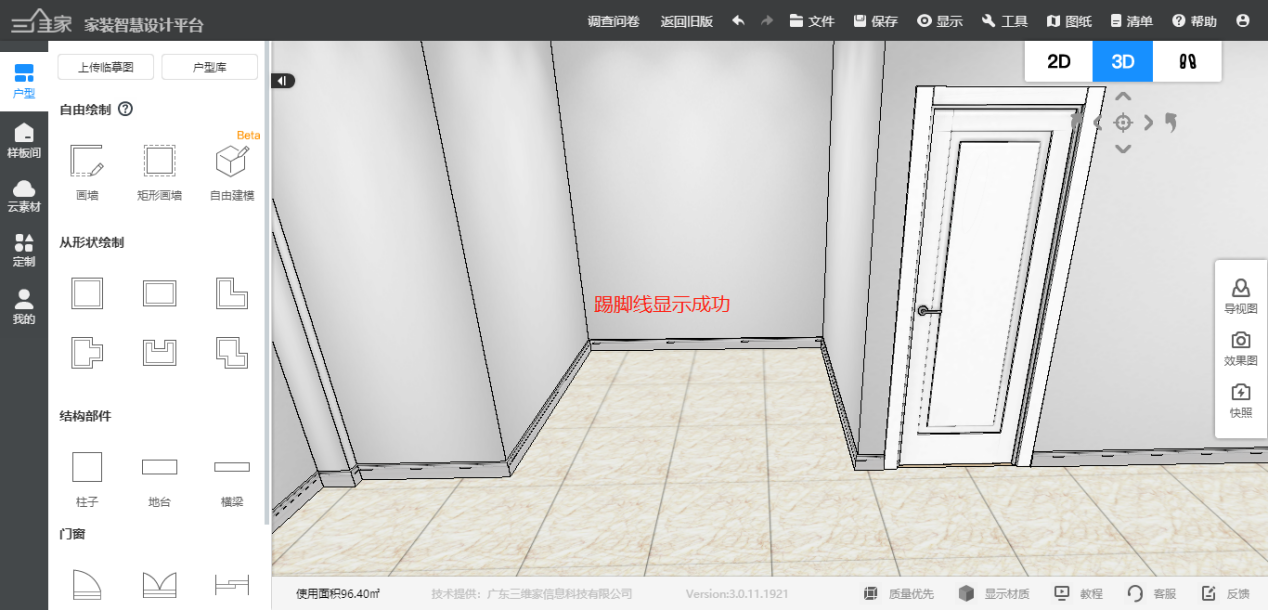
二、隐藏/显示单空间的天花或脚线
1. 在2D状态下,鼠标左击选中需要隐藏/显示天花或脚线的单空间
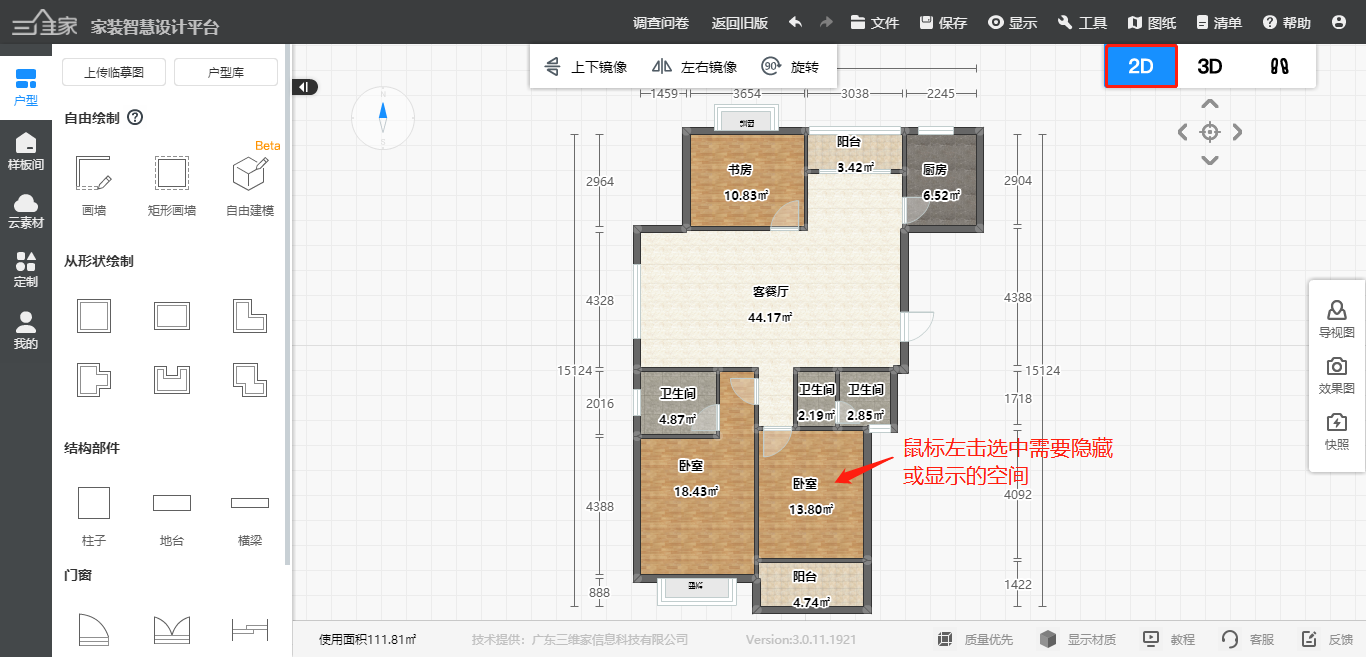
2.在编辑空间框里,鼠标左击勾选顶角线/地脚线即为显示顶角线/地脚线。鼠标左击取消勾选即为隐藏顶角线/地脚线。(注:下面以隐藏单空间顶角线为例)
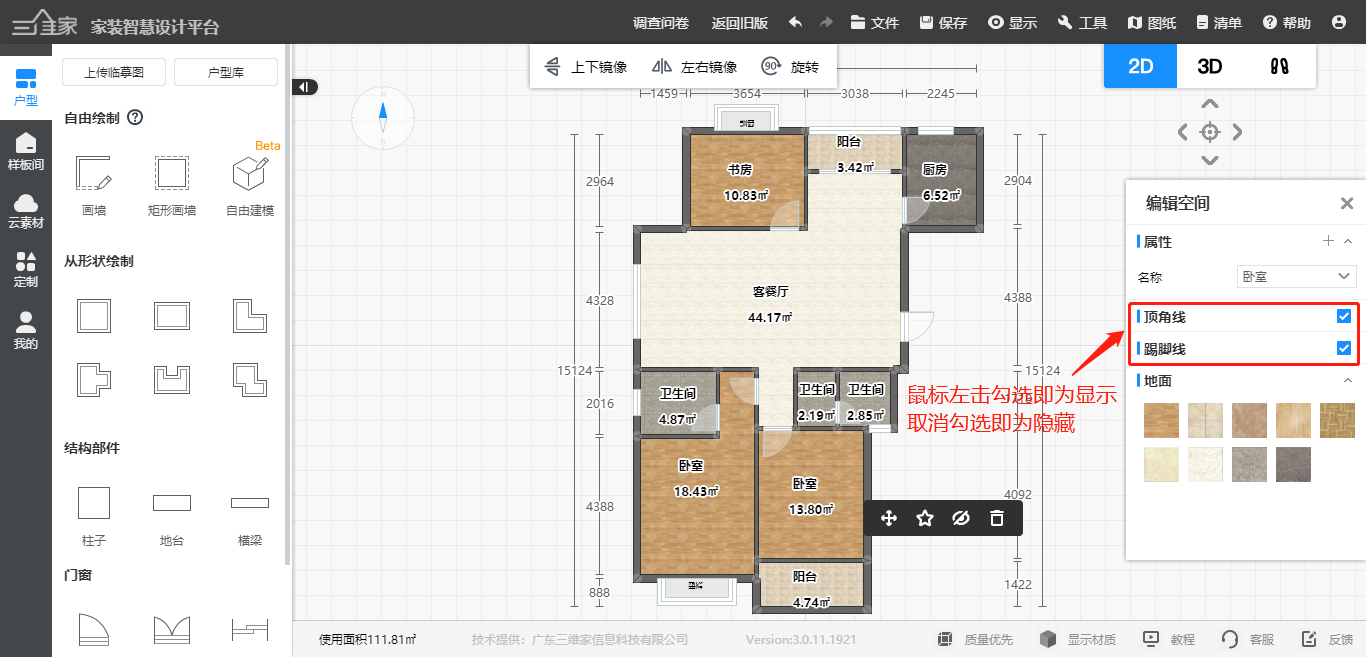
3.鼠标左击取消“顶角线”的勾选
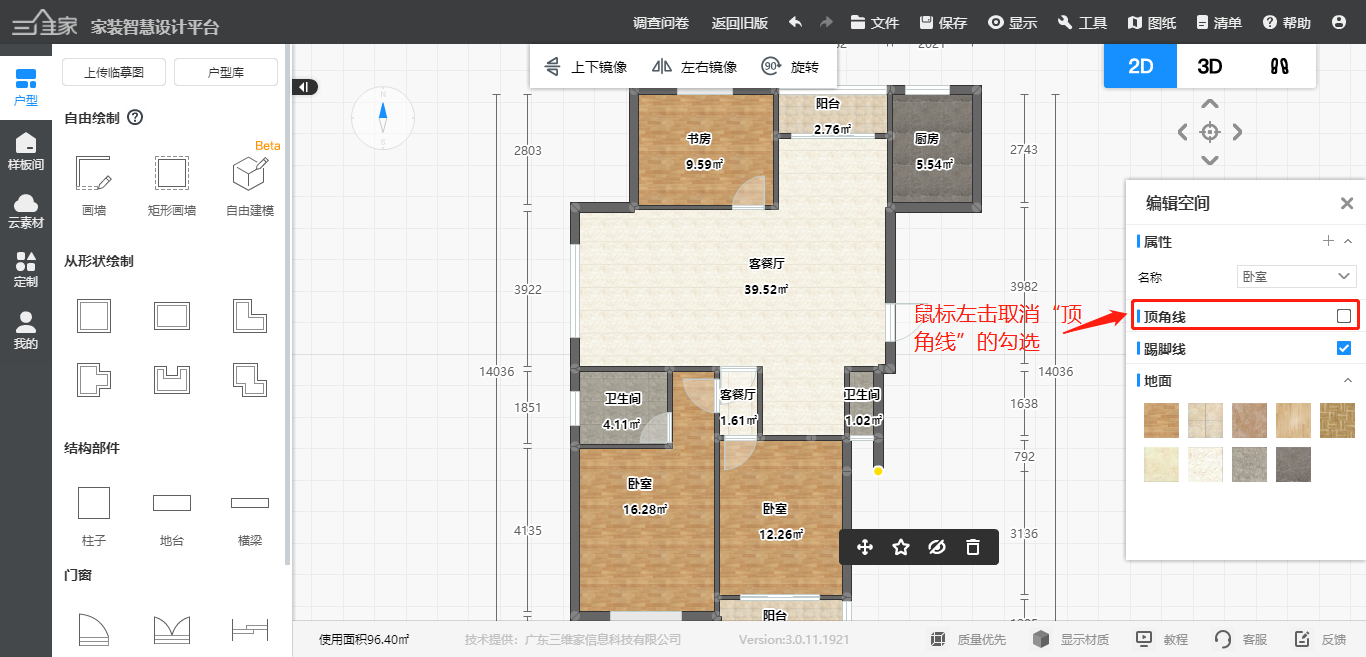
4.单空间顶角线隐藏成功。
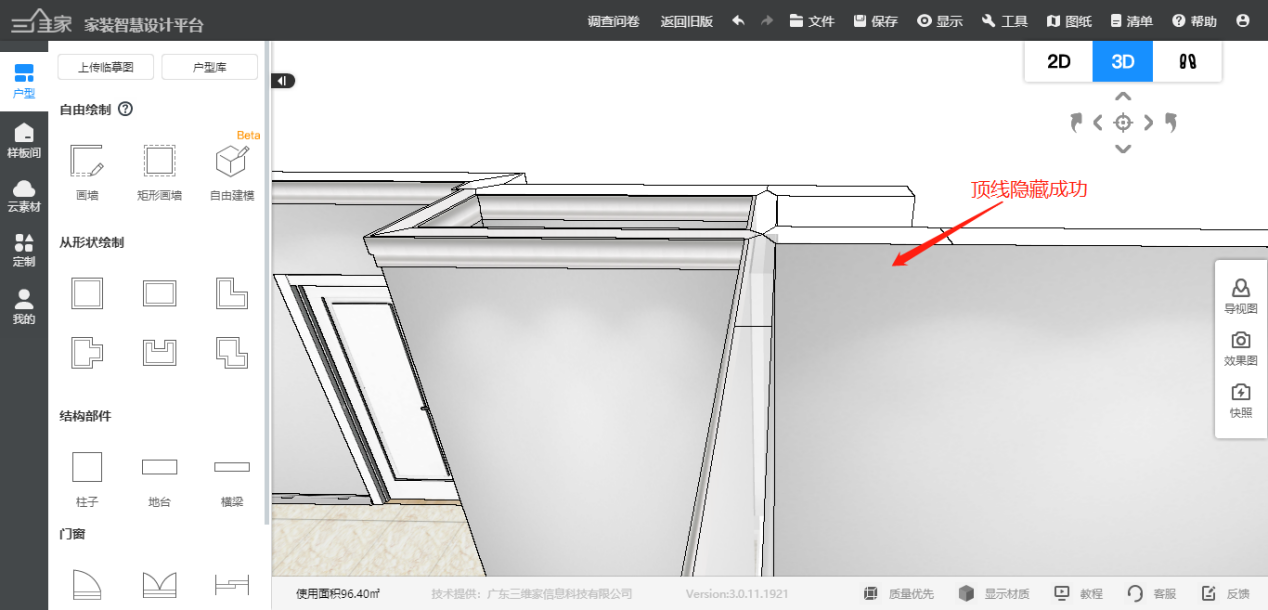
三、单空间天花或脚线的样式以及材质的修改
样式/材质修改前
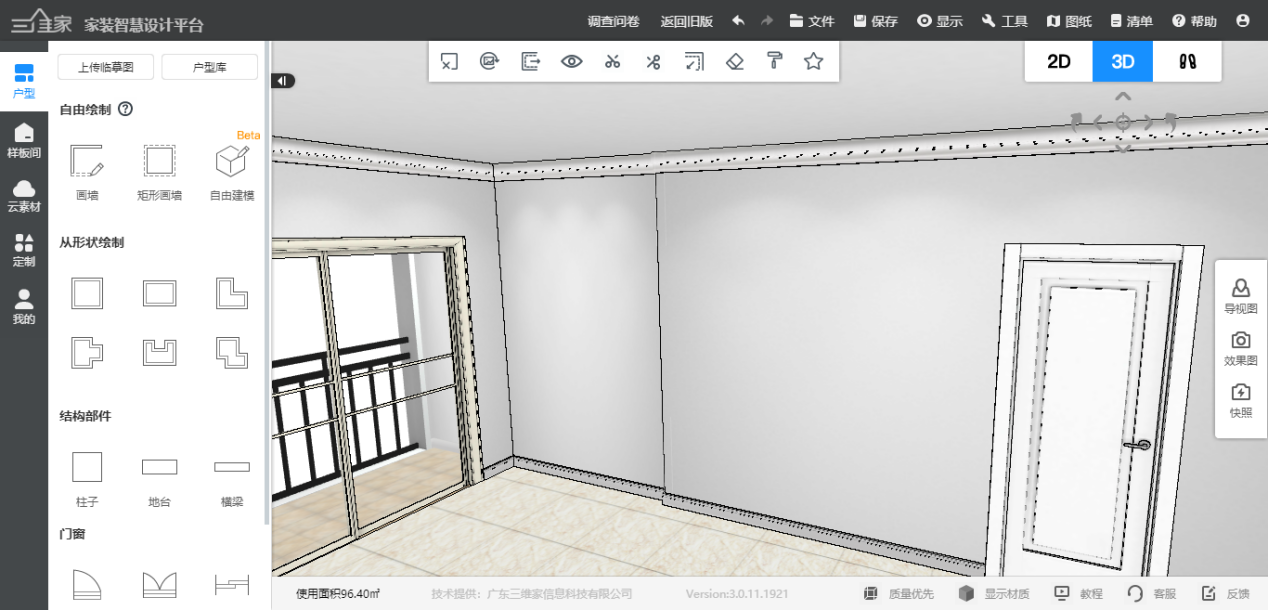
1.在2D状态下,鼠标左击需要修改的单空间。然后,根据需要鼠标左击顶角线或踢脚线。
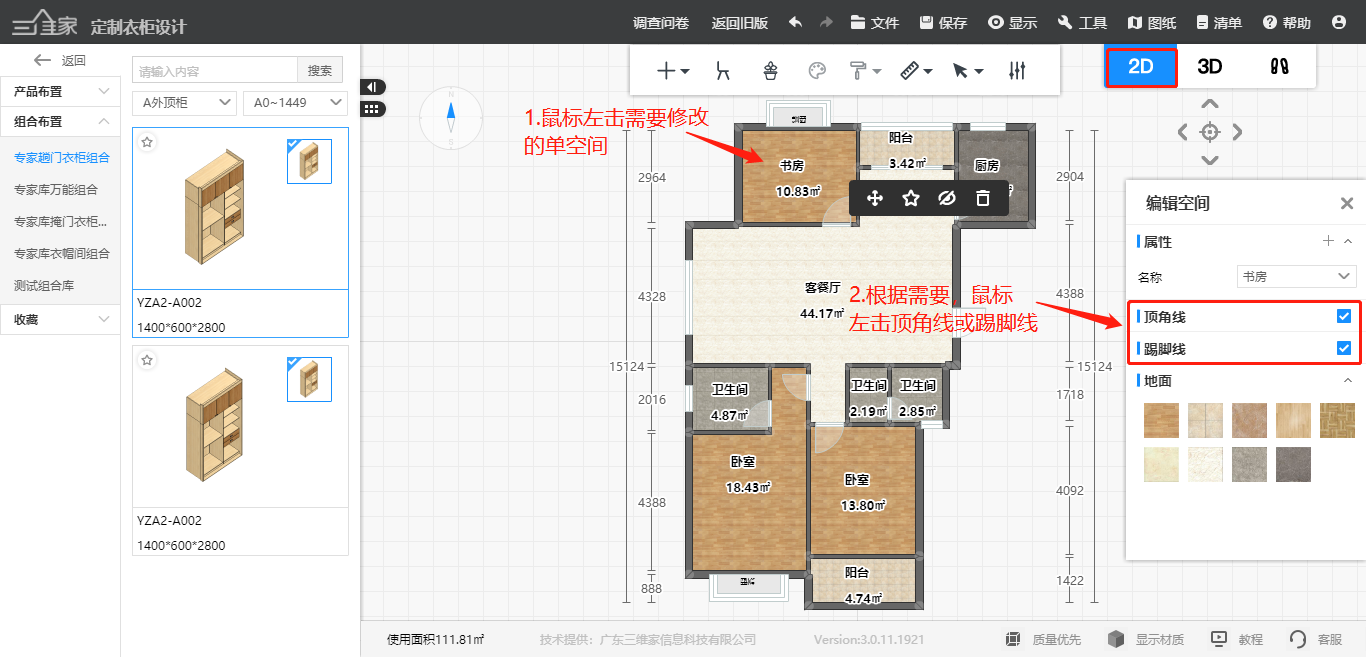
2.以踢脚线为例,鼠标左击“样式”(注:踢脚线与顶角线的修改方式相同)
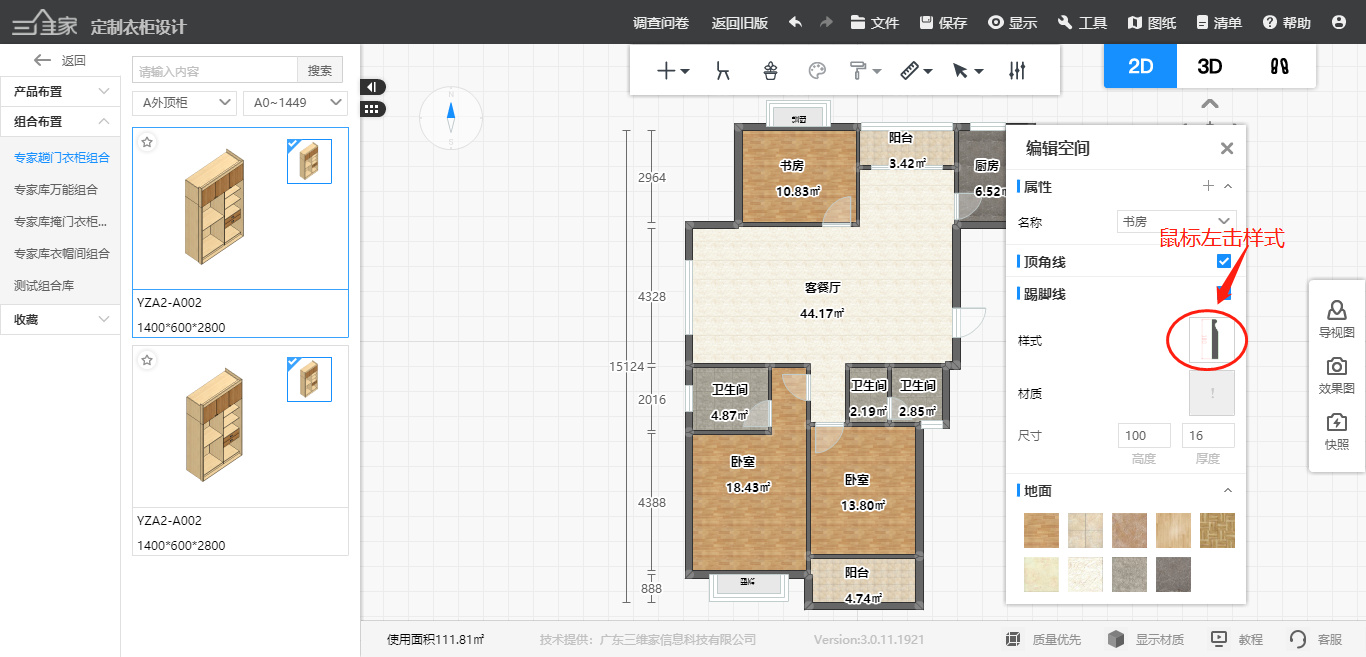
2. 根据需要,选择样式后双击样式确定修改
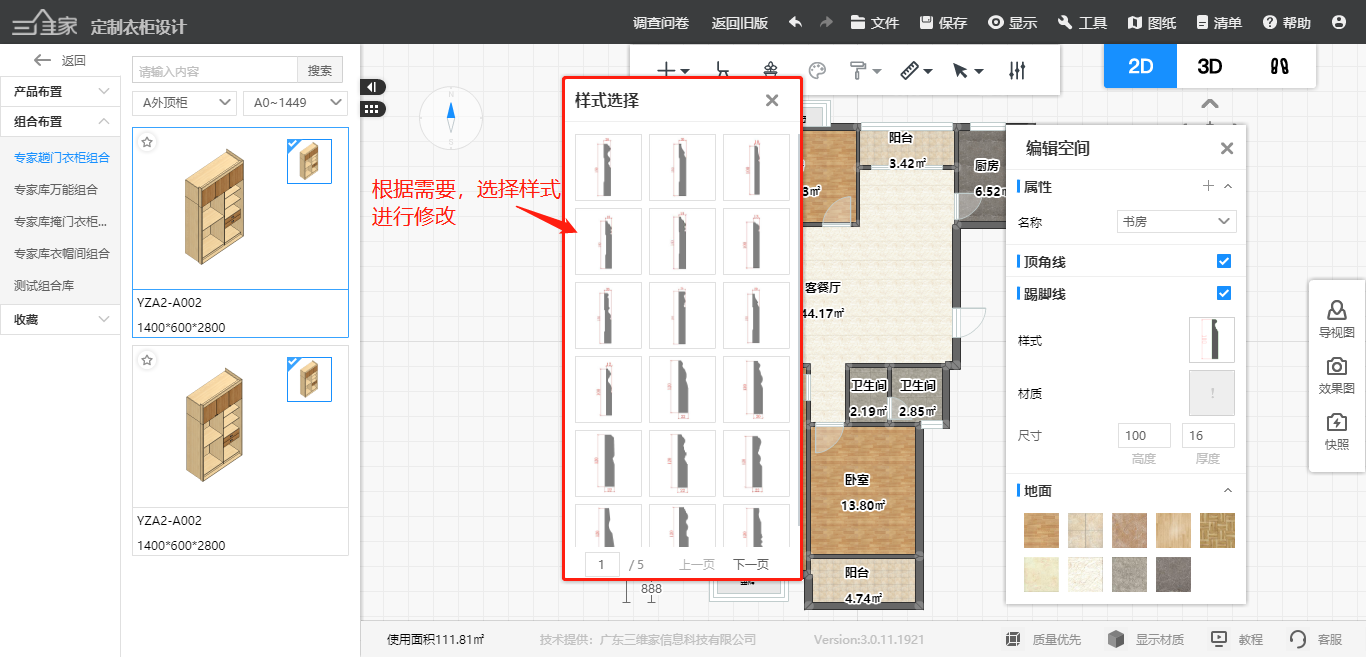
3. 鼠标左击“材质”
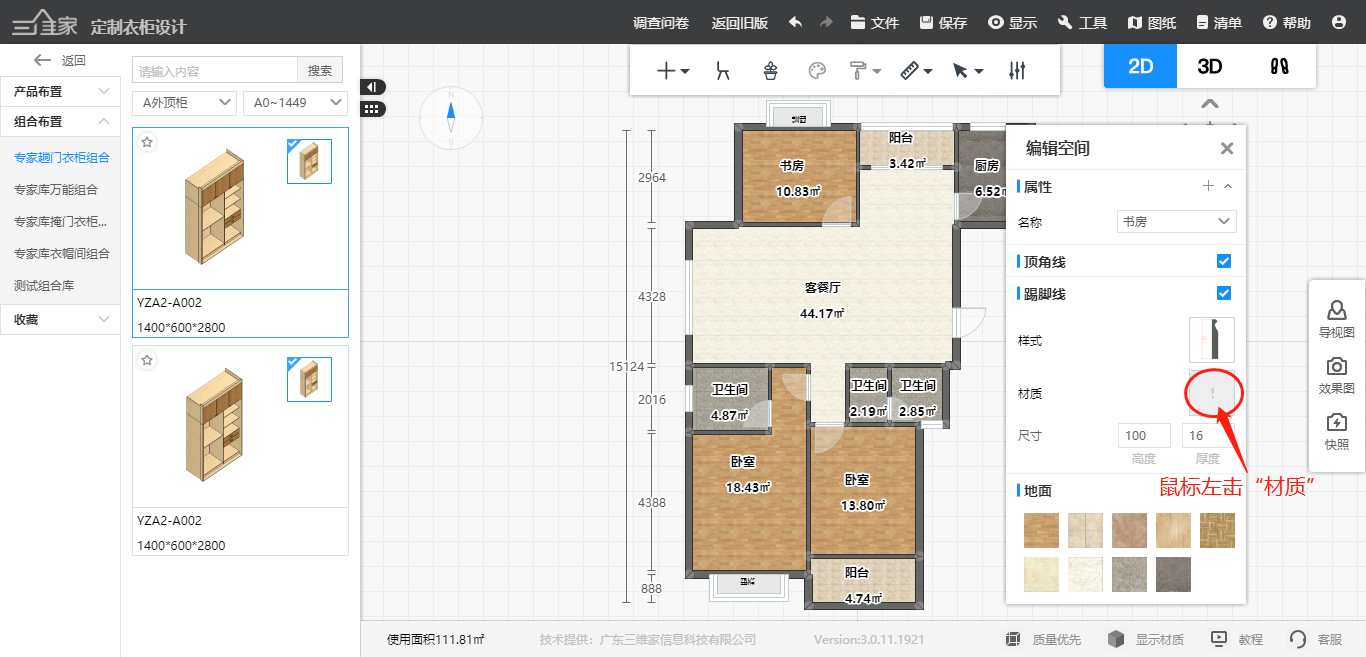
4. 根据需要,选择材质后双击材质确定修改
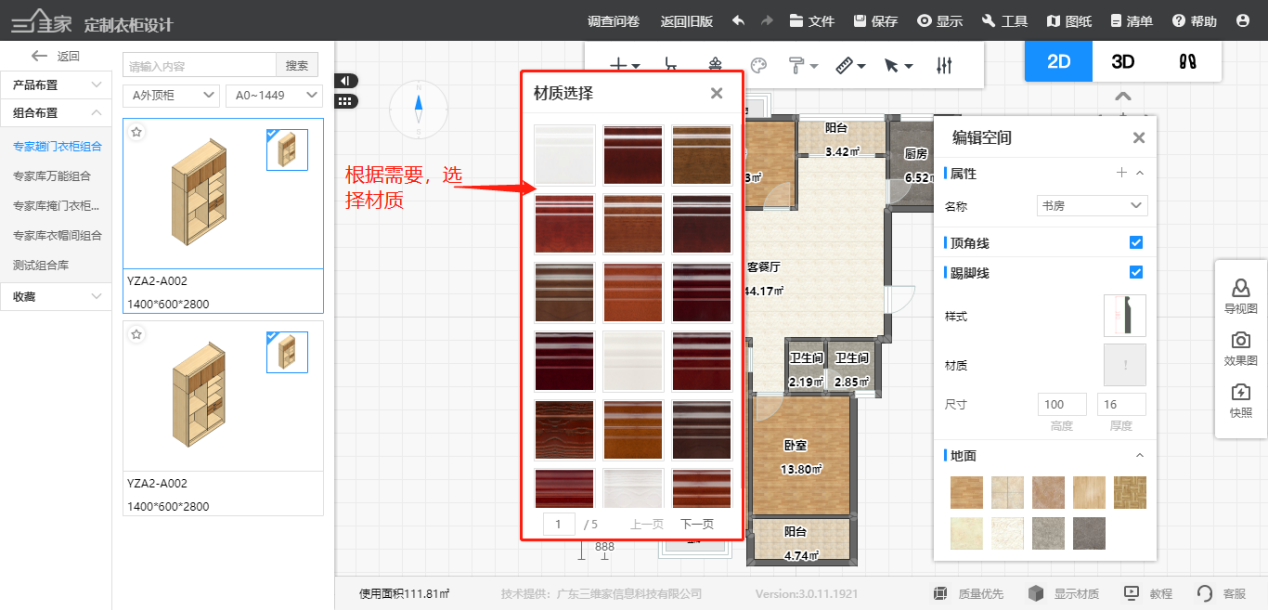
5. 样式、材质修改完成
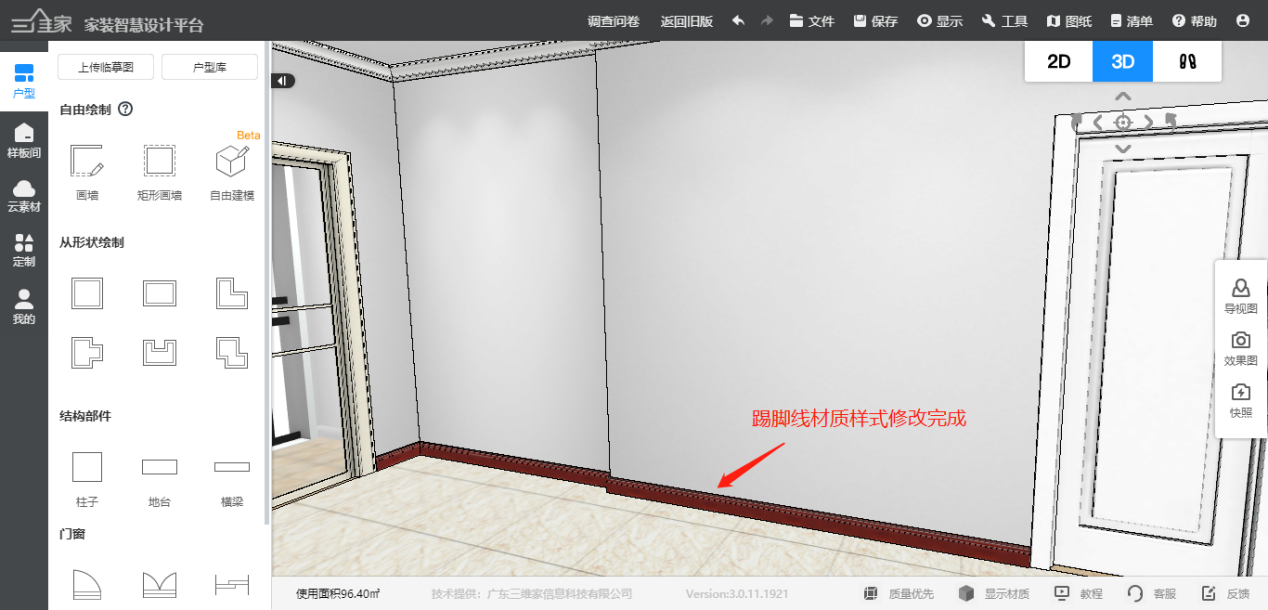
如果对以上内容有疑问,或者有软件其他操作问题,推荐您到3D设计页面,点击右下角【客服】进行提问,我们会在工作时间为您提供一对一的服务!